win10アップグレードアシスタントのワンクリックインストールチュートリアル
- WBOYWBOYWBOYWBOYWBOYWBOYWBOYWBOYWBOYWBOYWBOYWBOYWB転載
- 2023-07-14 08:09:051846ブラウズ
現在、コンピュータ システムを再インストールするためにオンライン再インストール方法を選択する人が多いです。Win10 システムを再インストールするためのオンライン インストール方法について説明します。この方法は USB ディスクなしで完了できます。
1. まず、Xiaoyu インストール ソフトウェアをダウンロードしましょう。
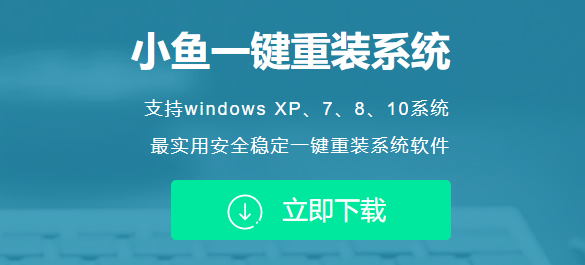
#2. win10 システムを見つけ、プルダウンして展開し、クリックしてこのシステムをインストールします。
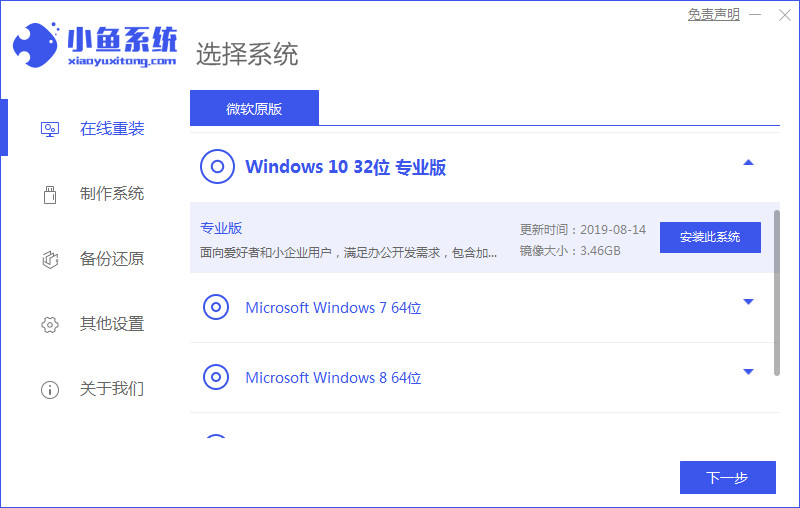
4. リソースがダウンロードされるまで待ちます。その間、コンピューターの電源やインターネットが失われないようにしてください。
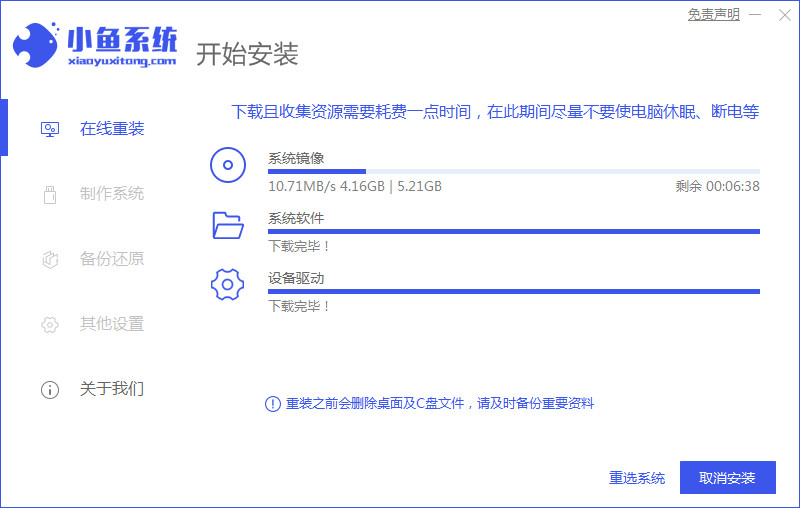
#5. リソースのダウンロードが完了したら、[今すぐ再起動] をクリックします。
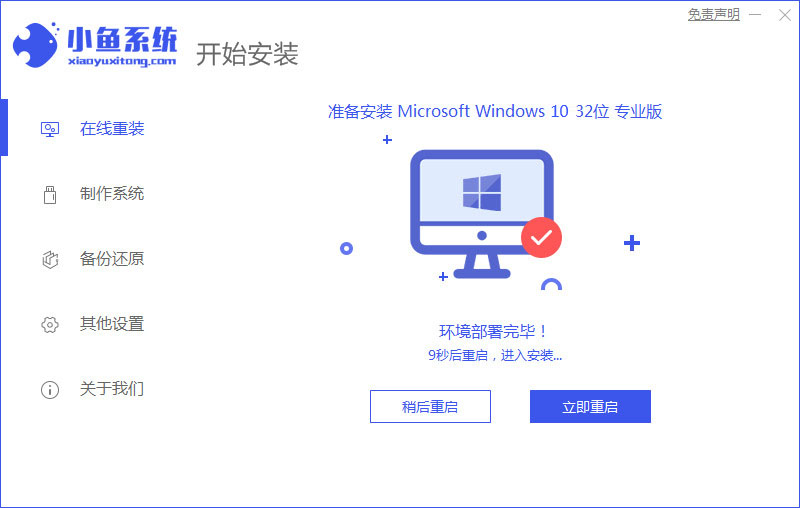
#6. 再起動後、PE システムに入ります。
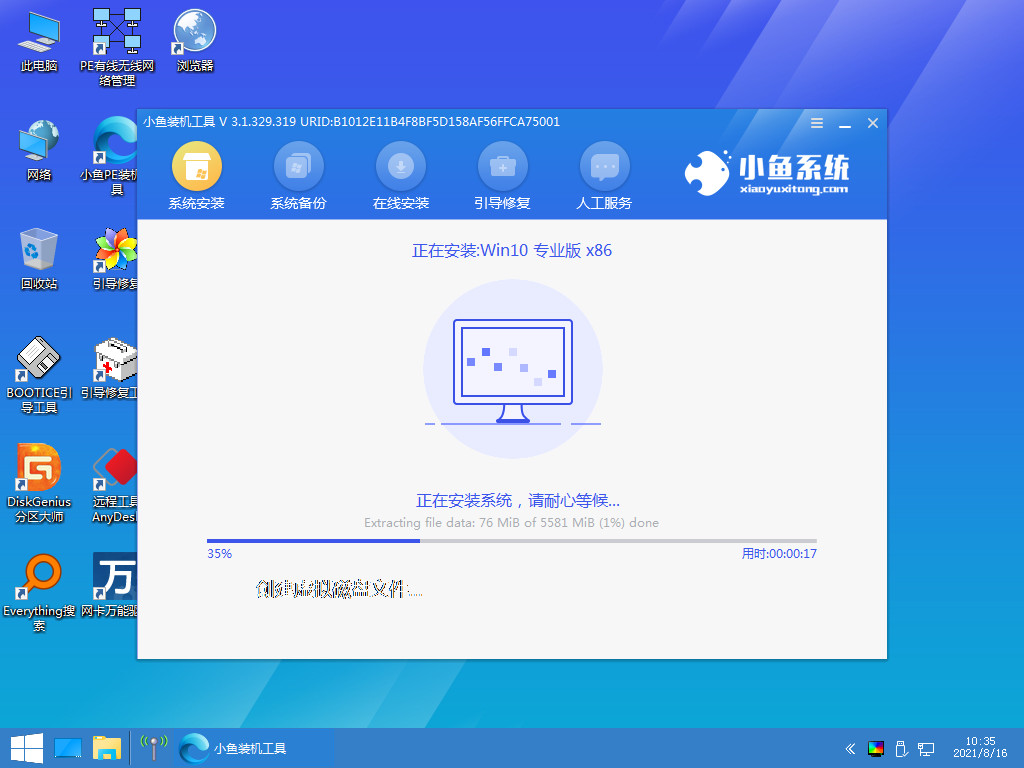
#7. 入力後、自動インストールされるまで待ちます。
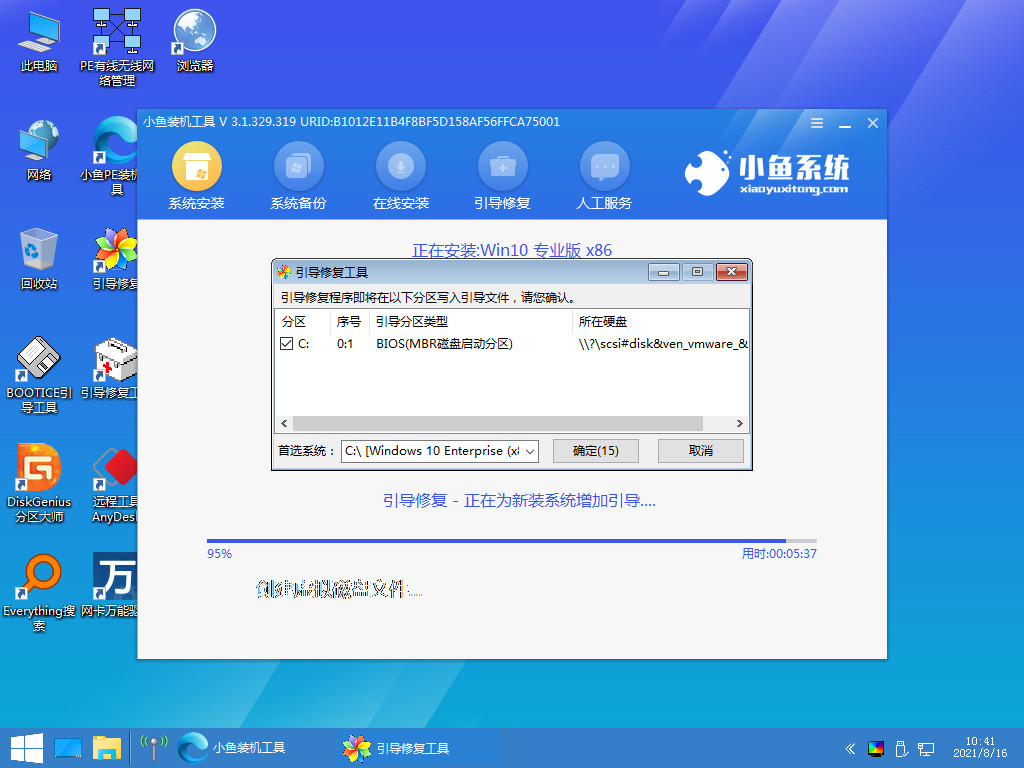
#8. インストールが完了したら、コンピューターを再起動します (10 秒後に自動的に再起動します)。
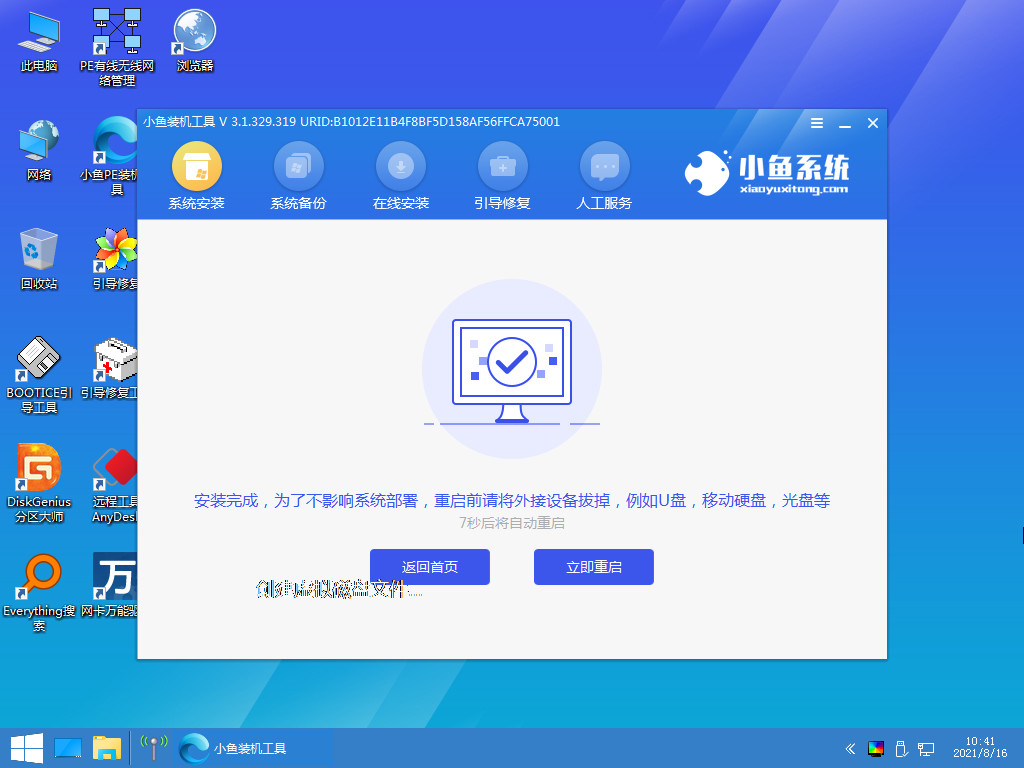
#9. 最後に、システムに入るまで辛抱強く待つ必要があります。
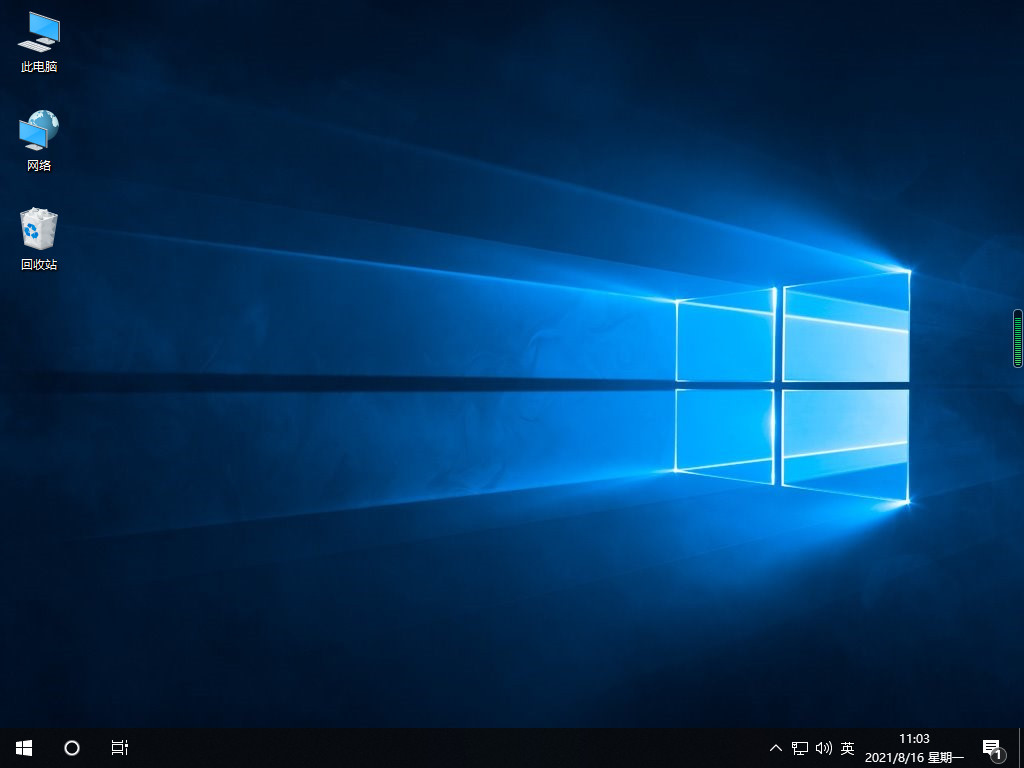
上記は、あなたに共有された win10 システムのワンクリック インストール方法です。このインストール ツールを使用して、win10 システムをコンピュータにインストールできます。手順は非常に簡単です。 . を参照してください。完了したら、自分で試すことができます。
以上がwin10アップグレードアシスタントのワンクリックインストールチュートリアルの詳細内容です。詳細については、PHP 中国語 Web サイトの他の関連記事を参照してください。
声明:
この記事はwindows7en.comで複製されています。侵害がある場合は、admin@php.cn までご連絡ください。

